如何在3ds max中使用Mental Ray设置照明和渲染
1、首先,确保将界面的度量单位设定为真实的比例。在这里我用的是白天照明系统(图01)。
将太阳光和顶部灯光的设置改为mr Sun和mr Sky。至于全局照明的快速计算,我们就要激活mr Sun光子(图02)。

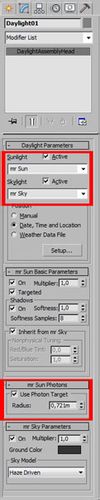
2、其次,我们来看一些材质。实际上,我在做闭塞通道之前,会倾向于在Max中用环境闭塞渲染一些物体。因此,在特殊效果选项中我们可以激活环境闭塞通道(图03)。
墙壁的制作我用到了凹凸贴图里的一些东西(图04)。玻璃的制作我使用了不同的材质,以及个人化的设定(图05)。
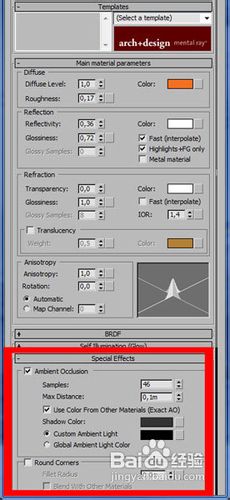
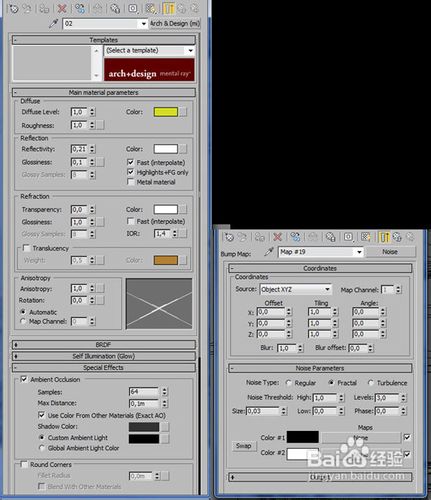
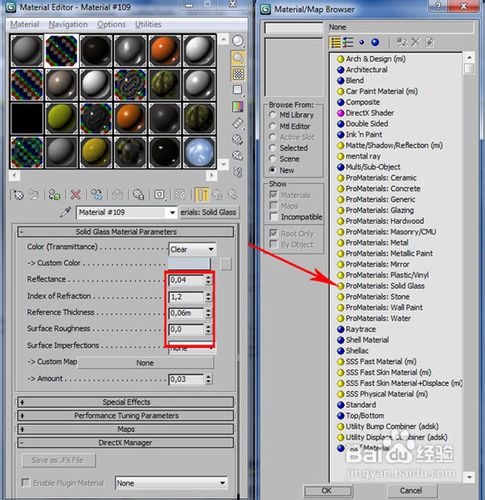
3、接下来是照明曝光控制。图06显示了我的设定值。
间接照明、最终收集和一点全局照明都运作得很好。我没有使用反射(图07)。
我还在Photoshop的合成阶段中用到了一些渲染元素的通道,这是个很不错的东西(图08)。
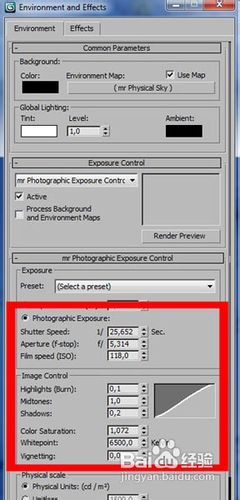
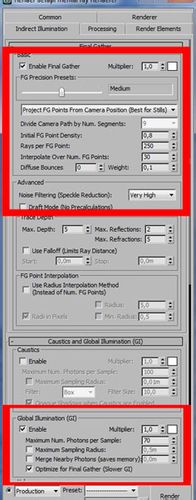
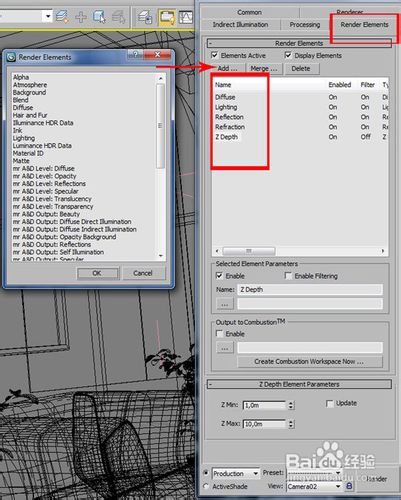
4、图09是渲染出来的效果。
图10是环境闭塞的设定值。
我们还可以在Photoshop中做一些颜色和对比值的修改(图11)。
图12是最终的渲染效果图。
以上文库内容由瑞云科技渲染农场(www.renderbus.com)为您提供,谢谢阅读!


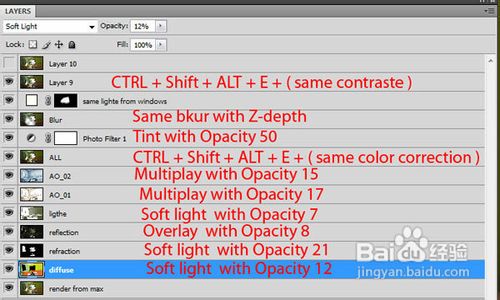

声明:本网站引用、摘录或转载内容仅供网站访问者交流或参考,不代表本站立场,如存在版权或非法内容,请联系站长删除,联系邮箱:site.kefu@qq.com。
阅读量:196
阅读量:62
阅读量:165
阅读量:66
阅读量:80